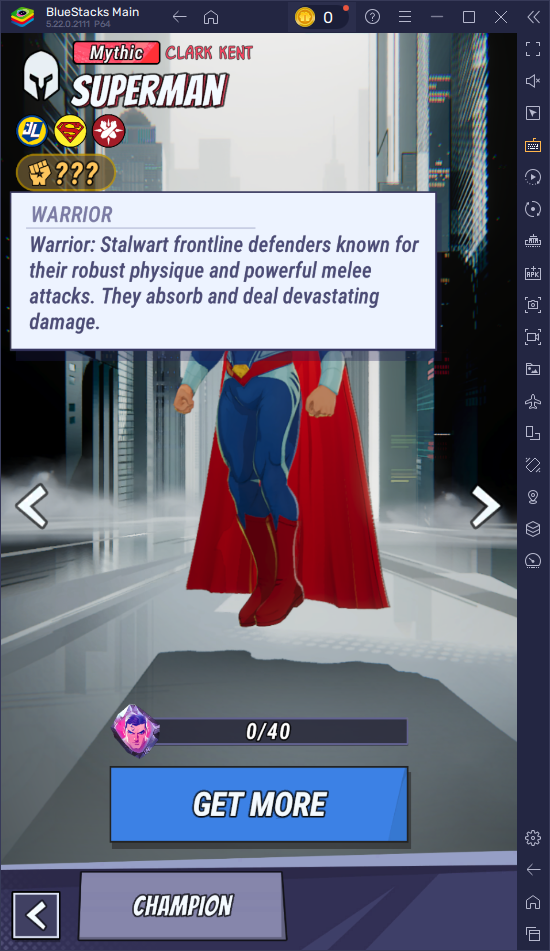Collegamenti rapidi
Il mazzo Steam è un dispositivo potente e versatile che si rivolge sia ai giocatori che agli appassionati di PC portatili. Con la sua modalità desktop, gli utenti possono andare oltre i giochi e accedere alla loro memoria interna in remoto per varie esigenze. In esecuzione su una versione personalizzata di Linux, Steam Deck supporta Secure Shell (SSH), un protocollo che consente un accesso remoto sicuro ai dati. Tuttavia, molti utenti non sono consapevoli di come abilitare e utilizzare questa funzione. Questa guida completa ti guiderà attraverso il processo di abilitazione e utilizzo di SSH sul tuo mazzo a vapore, fornendo tutte le informazioni essenziali.
Passaggi per abilitare SSH sul ponte a vapore
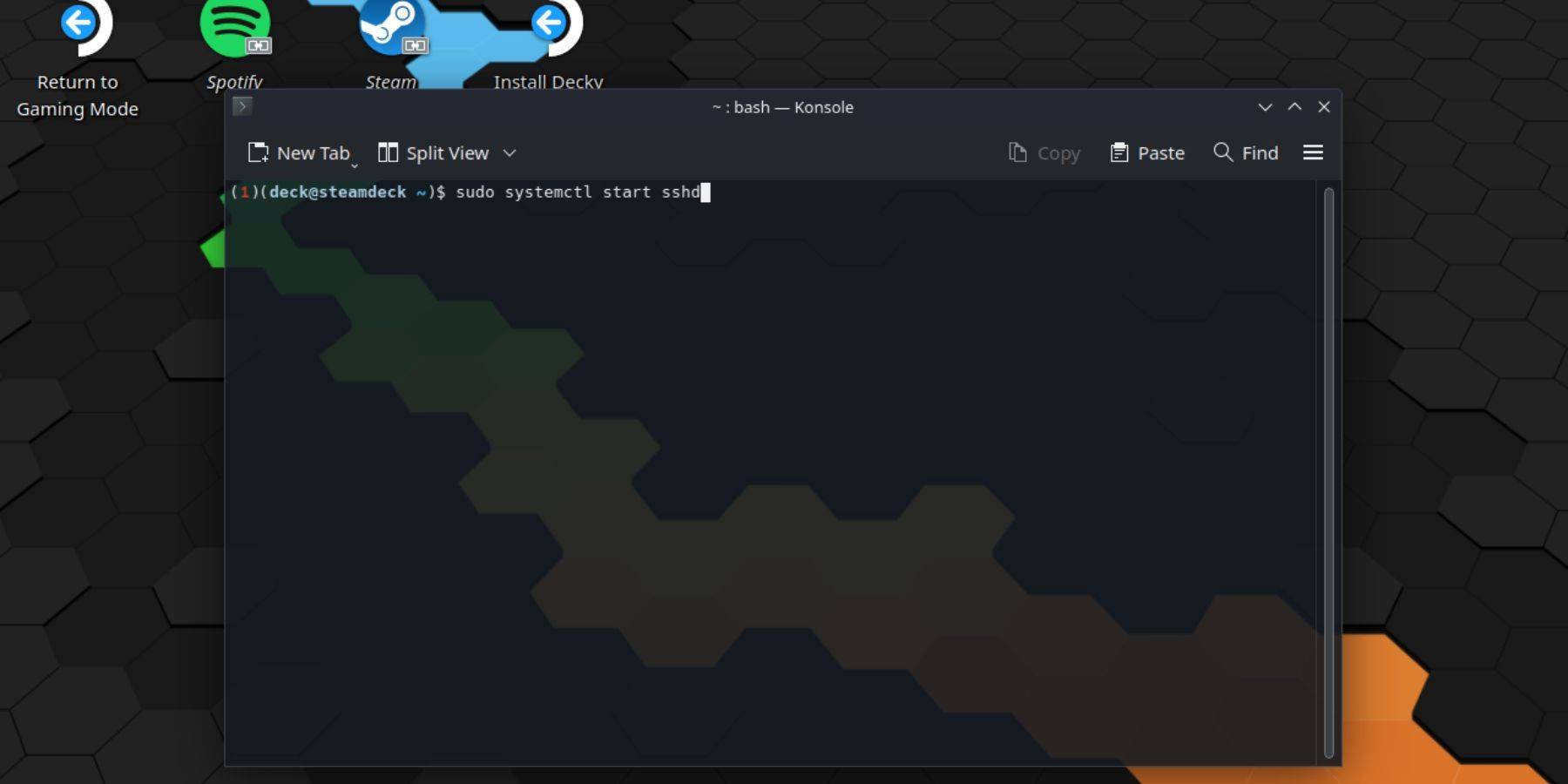 Abilitare SSH sul tuo mazzo a vapore è semplice. Segui questi passaggi per iniziare:
Abilitare SSH sul tuo mazzo a vapore è semplice. Segui questi passaggi per iniziare:
- Power sul tuo mazzo a vapore.
- Premere il pulsante Steam.
- Passare a Impostazioni> Sistema> Impostazioni di sistema e abilitare la modalità sviluppatore.
- Premere di nuovo il pulsante Steam.
- Seleziona Power> Passa alla modalità desktop.
- Apri la konsole dal menu Start.
- Se non hai ancora impostato una password, fallo digitando il comando:
passwd. Seguire i suggerimenti per impostare una password. - Abilita ssh immettendo il comando:
sudo systemctl start sshd. Per garantire che SSH inizi dopo un riavvio, immettere:sudo systemctl enable sshd. - Una volta che SSH è abilitato, è possibile accedere ai dati del tuo mazzo Steam in remoto utilizzando qualsiasi client SSH di terze parti.
Ricorda, evitare di eliminare i file di sistema per impedire la corruzione del sistema operativo.
Come disabilitare SSH sul ponte a vapore
Se è necessario disabilitare SSH, segui questi passaggi:
- Apri la konsole dal menu Start.
- Per disabilitare SSH, immettere:
sudo systemctl disable sshd. Per fermare SSH immediatamente, utilizzare:sudo systemctl stop sshd.
Come utilizzare SSH per connettersi al mazzo di vapore
 Con SSH abilitato, è possibile accedere a distanza ai dati del tuo mazzo Steam usando applicazioni di terze parti come Warpinatore. Installa Warpinator sia sul ponte Steam che sul tuo PC, quindi avviali contemporaneamente per il trasferimento di dati senza soluzione di continuità.
Con SSH abilitato, è possibile accedere a distanza ai dati del tuo mazzo Steam usando applicazioni di terze parti come Warpinatore. Installa Warpinator sia sul ponte Steam che sul tuo PC, quindi avviali contemporaneamente per il trasferimento di dati senza soluzione di continuità.
Per gli utenti di PC Linux, non è necessario un software aggiuntivo. Basta aprire il file manager e passare alla directory: sftp://deck@steamdeck nella barra degli indirizzi. Immettere la password impostata in precedenza per stabilire la connessione.